نقل الملفات بين جهازين على نفس الشبكة بدون برامج

في العديد من الأحيان ما نحتاج إلى نقل الملفات بين الأجهزة الأمر الذي يكون بسبب شراء حاسوب جديد أو في حالة طلب أصدقائك لبعض الملفات التي تمتلكها على الكمبيوتر الخاص بك وغيرها والتي غالبا ما تكون ملفات كبيرة بعض الشيء والتي لن تتمكن نقلها من خلال عبر USB فلاش ميموري، وهذا ما يدعونا للتعرف على طريقة نقل ملفاتك من الحاسوب التي سوف تساعدك على نقل الملفات بين جهازين مهما كان حجم هذه الملفات.
حديثنا اليوم حول نقل الملفات بين جهازين على نفس الشبكة بدون برامج، وذلك عبر توفير 5 طرق لنقل الملفات بين جهازين دون الحاجة إلى برامج، فما هي هذه الطرق؟ وكيف يمكن تنفيدها؟ فما الذي ننتظره دعنا نتتقل إلى الشرح!!.
تحدثنا فيما سبق حول موقع استخراج النصوص من الصور بدون برامج يدعم العربية الذي سوف يساعدك على استخراج النص من أي صورة كيفما كانت، وكذلك مقال أفضل موقع فحص الفيروسات أون لاين بدون برامج الذي سوف يساعدك على فحص جهازك من الفيروسات والذي يمتلك في قاعدة بياناته ما يقارب 60 برنامج فحص الفيروسات وهذا يجعله أفضل أداء من البرامج نفسها.

حديثنا في هذه الفقرة حول طريقة نقل الملفات بين جهازين عن طريق شبكة الانترنت الأمر الذي سوف يساعدك على نقل الملفات بين جهازين وذلك عبر خدمة ShareDrop المميزة، فهي خدمة تعتمد في هذا الأمر على تقنية P2P ومن الجدير بالذكر أن هذه التقنية هي الاي تستخدم على مواقع التورنت.
سوف تتمكن من خلال خدمة ShareDrop على نقل الملفات بين جهازين على نفس الشبكة وحتى لو لم تكن نفس الشبكة وهذا ما جعلني أقدمها لكم كطريقة أولى، حيث أنه لأجل استخدام هذه الخدمة سوف نعتمد على موقع يقدم هذه الخدمة بشكل مجاني مثل:
- موقع ToffeeShare.
- موقع pCloud.
- موقع We Transfer.
وغيرها العديد من المواقع الجيدة التي توفر هذه الخدمة لمستخدميها لذلك دعونا ننتقل إلى الشرح.
أولا: قم بفتح خدمة ShareDrop على الجهازين من هنا.
ثانيا: بعد ذلك سوف يتم إظهار الحاسوب الآخر على حاسوبك ثم قم بالضغط عليه.
ثالتا: بعدها قم بتحديد الملفات التي تريد إرسالها إلى الحاسوب الآخر.
رابعا: قم بالضغط على “إرسال Send”.
خامسا: ثم مباشرة سوف تظهر صفحة على الحاسوب الآخر تخبرك بإشعار عن أن هناك بعض الملفات المرسلة قم بالضغط على “حفظ Save”.
سادسا: وبهذا سوف يظهر لك أنه قد تم نقل الملفات بشكل سهل وبسيط، وهذا ما يجعلها طريقة سهلة وبسيطة.
نصيحة: أنصحك بالإعتماد على هذه الطريقة لأنها سهلة وبسيطة وسريعة لن تكون مطالبا فيها بإنشاء أي شبكة أو عمل أي اتصال وغير ذلك.
وبهذا تكون تمكنت من نقل الملفات من جهاز إلى جهاز لآخر ونقل الملفات بين جهازين لاب توب ويندوز 10 ولمختلف الأجهزة، الأمر الذي سوف يغنيك عن استخدام أي برنامج مشاركة الملفات بين جهازين.
نقل الملفات من حاسوب لحاسوب آخر عبر الواي فاي

سوف نتعرف الآن على طريقة نقل الملفات بين جهازين عن طريق الوايرلس أي عبر الواي فاي، ولكي تتمكن من القيام بهذه الطريقة قم باتباع الخطوات التالية:
أولا: قبل كل شيء سوف يتوجب علينا تفعيل بعض الخيارات على الحاسوب 1
- نتوجه إلى لوحة التحكم Control Panel.
- بعد ذلك قم بالضغط على خيار Network and Internet.
- ثم بعدها خيار Network and Sharinf Center.
- ثم خيار Advanced sharing settings.
- قم بتفعيل الخيارات الموجودة على الصورة.
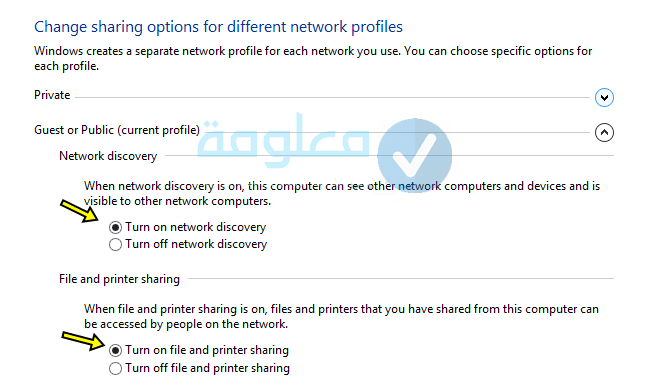
ثانيا: بعدها قم بتفعيل خيارات أخرى بالأسفل وقم بحفظ الإعدادات.
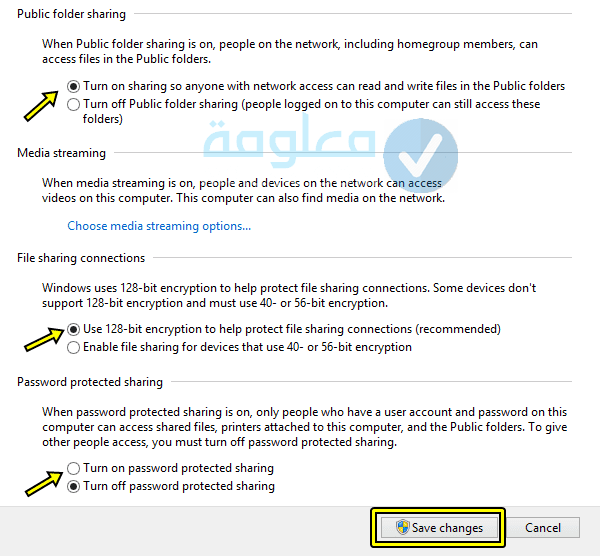
ثالتا: بعد ذلك نعود إلى خيار Network and sharing Centre وقم بالضغط على خيار Set up a new connection كما هو موضح على الصورة.
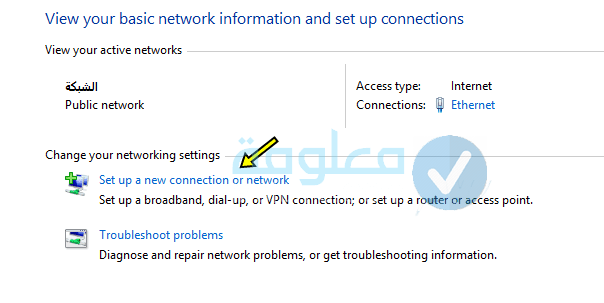
رابعا: بعدها قم بالضغط على “manualy Connect” وهي الموجودة بالخيار الثالت.
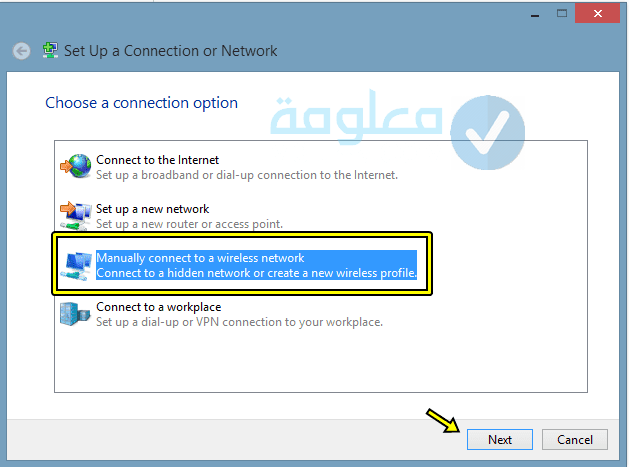
خامسا: ثم بعد ذلك قم بإدخال معلومات الشبكة اللاسلكية
- اسم الشبكة
- نوع تشفير الشبكة.
- كلمة مرور الشبكة.
وقم بالضغط على Next.
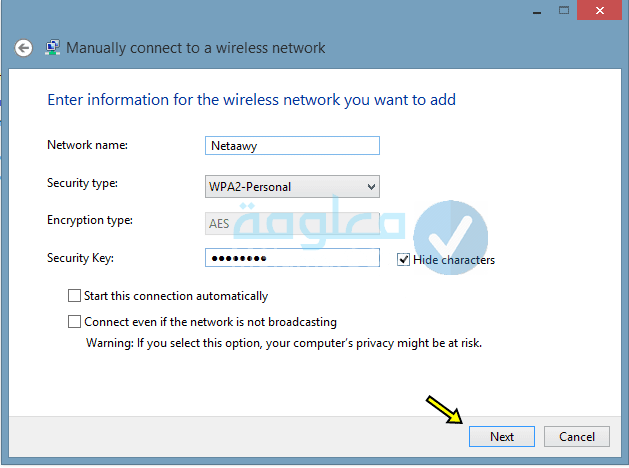
سادسا: وبهذا تكون تمكنت من إنشاء شبكة لاسلكية ثم سوف نقوم باستعمالها.
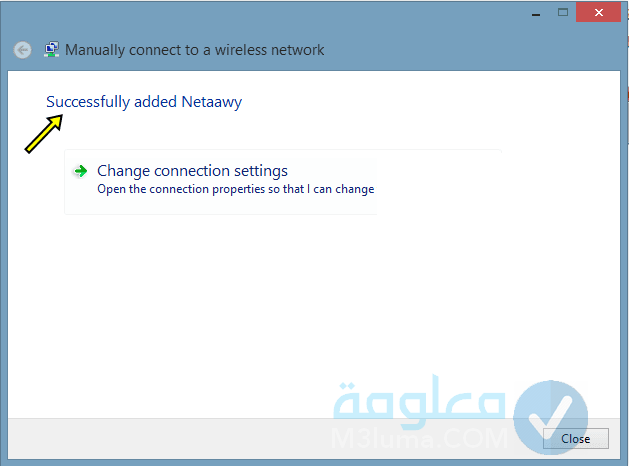
سابعا: سوف تتوجه إلى قائمة الشبكات اللاسلكية وسوف تجد الشبكة التي قمنا بإنشائها قم بالضغط عليها لإنشاء اتصال معها.
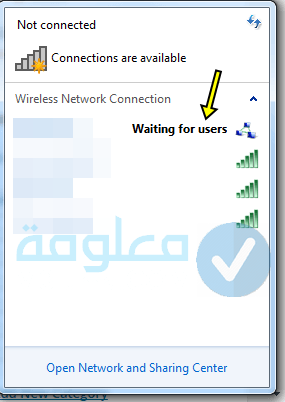
ثامنا: بعد الإتصال بالشبكة يمكنك مشاركة جميع الملفات بشكل سهل من خلال HomeGroup عبر لوحة التحكم Control Panel ثم الضغط على HomeGroup ثم قم بالضغط على خيار Create HomeGroup.
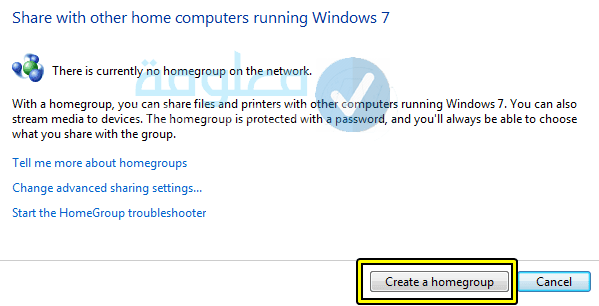
تاسعا: بعدها سوف يظهر الجهاز الآخر الذي يتوجب عليك عمل اتصال به على الشبكة التي قمنا بإنشائها، ثم قم بالضغط على Create a new homegroup واختر نوع الملفات التي تريد مشاركتها مع الجهاز الآخر وقم بالضغط على خيار Next كما هو موضح على الصورة.
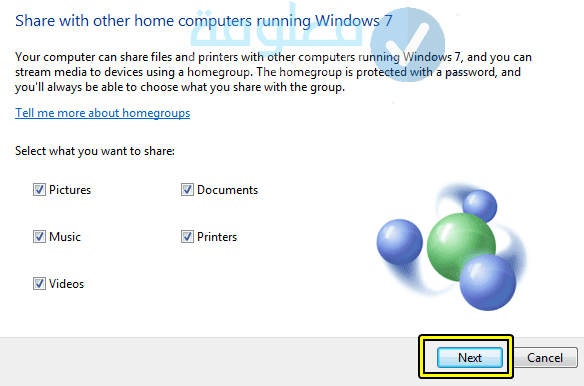
عاشرا: سوف تظهر لك كلمة المرور التي يمكنك استخدامها لأجل إضافة أي حاسوب على الشبكة التي قمت بإنشائها.
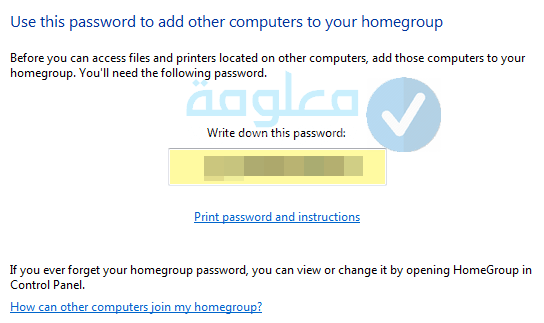
وبهذا سوف تتمكن من مشاركة جميع أنواع الملفات من جهازك إلى جهاز آخر عبر الشبكة اللاسلكية.
نقل الملفات من حاسوب لآخر عبر كابل LAN
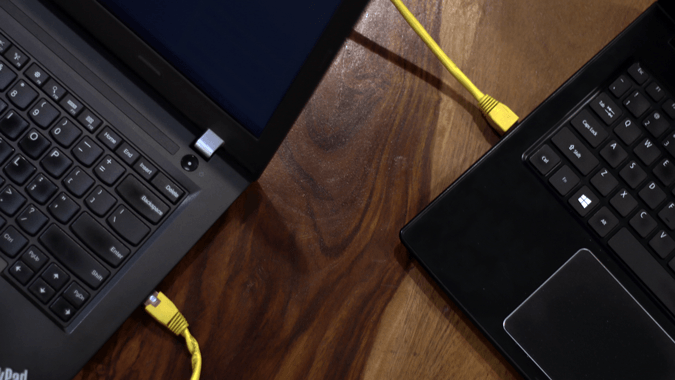
حديثنا في هذه الفقرة حول كيفية نقل الملفات بين جهازين عن طريق الكيبل وذلك عبر ربط الجهازين بكابل LAN ولكي تتمكن من هذه الطريقة قم بربط الجهازين بكابل LAN وقم باتباع الخطوات التالية:
أولا: في أول شيء سوف يتوجب تفعيل خيار “مشاركة الملفات” على الجهازين لكي نتمكن من نقل الملفات بينهما، وذلك عبر الخطوات التالية:
- توجه إلى لوحة التحكم “Contol Panel”.
- بعد ذلك إلى خيار “Network and Internet”.
- بعدها خيار “Advanced sharing setting”.
- قم بالبحث عن خيار “Public folder sharing”.
- قم بتفعيل هذا الخيار.
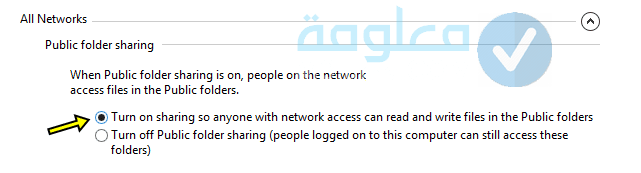
ثانيا: قم بتفعيل خيار “الحماية عبر كلمة المرور” الذي سوف تجده بالأسفل.
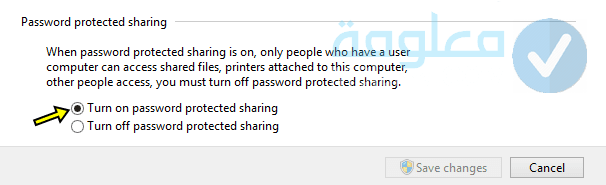
ثالتا: قم بربط الجهازين بالشبكة اللاسلكية وذلك من خلال إعدادات الإنترنت.
- أدخل إلى أيقونة Ethernet.
- قم بالضغط على زر الماوس الأيم واختر خيار TPC/IPv4.
- بعدها على Properties.
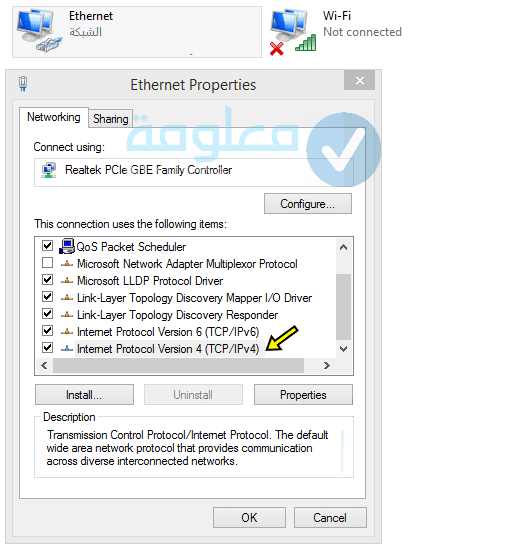
رابعا: سوف نقوم في هذه الخطوة بوضع بيانات الإتصال على الأجهزة يدويا، قم بوضع هذه البيانات على الجهاز الأول.
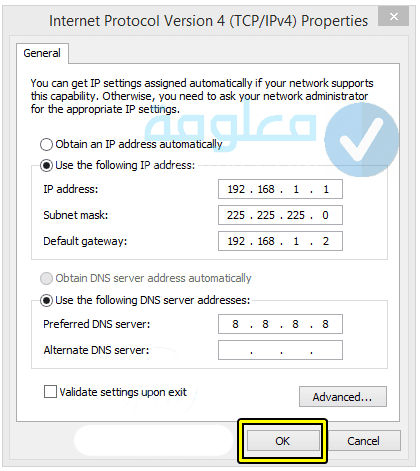
IP Address: 192.168.1.1
Subnet mask: 225.225.225.0
Default getway: 192.168.1.2
خامسا: بعدها قم بإدخال نفس المعلومات على الجهاز الثاني.
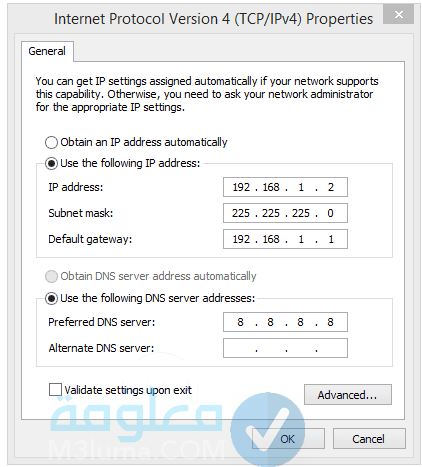
IP Address: 192.168.1.1
Subnet mask: 225.225.225.0
Default getway: 192.168.1.2
سادسا: وسوف يظهران الجهازان على أنهما مرتبطان مثل ما يظهر على الصورة.
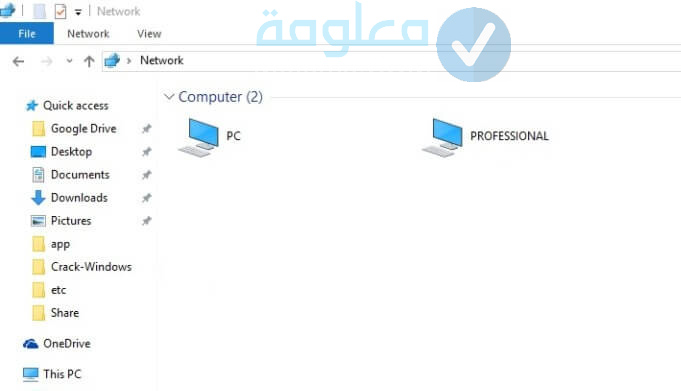
سابعا: بعد ذلك قم بالضغط على الملف الذي تريد إرساله بزر الماوس الأيمن ثم اختر “Share With” وبعدها على Specific People لكي يتم اختيار الجهاز الآخر.
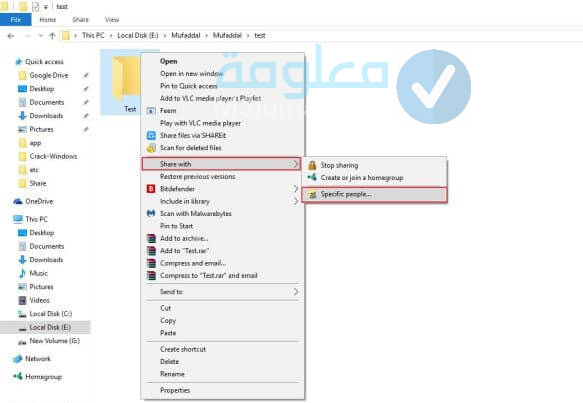
ثامنا: بعد ذلك قم باختيار خيار “Everyone” واضغط على خيار “Share” وسوف يتم نقل الملفات تلقائيا.
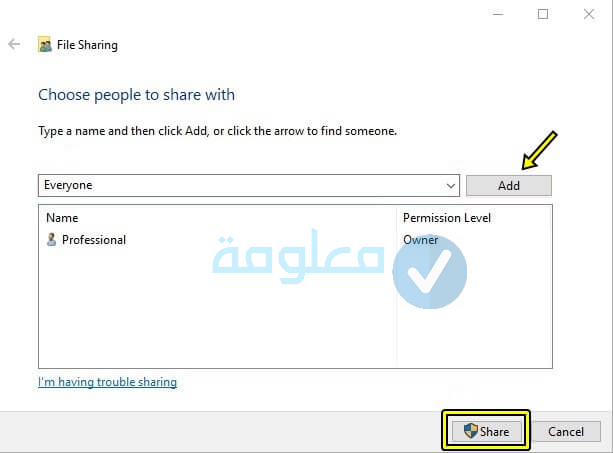
وبهذا تكون تمكنت من نقل الملفات من حاسوب لآخر عبر كابل LAN بعيدا عن استخدام برنامج لنقل الملفات بين جهازين عن طريق النت.
نقل الملفات بين جهازين عبر فصل الهارد وتركيبه مع الهارد المراد النقل إليه
تعتبر طريقة نقل الملفات بين جهازين عبر فصل الهارد وتركيبه مع الهارد المراد النقل إليه من الطرق التقليدية المعروفة والتي تساعدة على نقل ملفات دات حجم كبير للغاية، لهذا لازال يتم استخدام هذه الطريقة لحد الساعة وهذا بسبب فاعليتها الجيدة في نقل الملفات بين الأجهزة، وهذا ما جعلني أتطرق لذكر هذه الطريقة وهذا نظرا لأنها تمتلك فاعلية جيدة.
كل ما عليك القيام به هو فصل الهارد من الجهاز الذي تريد نقل الملفات منه أو إليه ثم تقوم بربطه مع الحسوب الآخر عبر كابل خاص بربط الهارد مع الحاسوب بشكل مباشر، ثم بعد ذلك تقوم باختيار الملفات التي تريد نقلها منه أو إلبه بشكل سهل وبسيط عبر نسخ الملفات من الحاسوب ثم تقوم بالتوجه إلى الهارد ثم تقوم بعمل لصق أو العكس، وبهذا سوف تتمكن من نقل الملفات بين الأجهزة بشكل سهل وبسيط.
أسرع طريقة لنقل الملفات بين جهازين أندرويد
حديثنا في هذه الفقرة حول طريقة نقل الملفات بين جهازين أندرويد الأمر الذي سوف يساعدك على نقل الملفات بشكل سهل دون الحاجة إلى ربط الأجهزة بأي طريقة إما بكابل أو عبر الشبكة اللاسلكية وغيرها، فكيف ذلك.
يعد تطبيق ShareIt أحد أفضل التطبيقات التي تساعد على نقل الملفات بين أجهزة الأندرويد وحتى الحاسوب، حيث تطرقنا فيما سبق على شرح شامل لهذا التطبيق على مقال تحميل برنامج ShareIt مجانا والذي سوف يساعدك على فهم طريقة نقل الملفات على هذا التطبيق المميز على أجهزة الهواتف أو الحاسوب وحتى الماك، لذلك أنصحك بالإطلاع على هذه المقالة لأنها سوف توفر لك شرح شامل لكيفية عمل هذا البرنامج.











